5 начина как да премахнете напълно програмата от вашия компютър - PC Wizard
Линкове за изтегляне на тези програми могат да бъдат намерени в канала ми в YouTube.
Но не мисля, че за това как да се премахне напълно програмата от вашия компютър, без да остави никакви следи, записи и други отпадъци. В това ръководство ще научите
как да премахнете ненужните програми от компютъра с помощта на средства windose 7 и с помощта на специални програми, които ще ви помогнат да се премахне всяка програма от Windows XP операционна система, Windows 7 и Windows 8.
Последствията от неправилното изхвърляне
Не опитни потребители прилагат ефекти, така че един чифт дори само премахване на етикета на компютъра. От неадекватното разположение на всяко приложение ще доведе до
че с течение на времето ще се оползотворяват памет на твърдите дискове. Дори и да unizhtozhete молба, като прозорците на инструмента? И все пак остават в регистъра, следва, че тежи с определено тегло, т.е. памет.
За да се избегнат тези последствия вземат самата прие следните препоръки.
Методи за отстраняване на комунални услуги
Сега ще се изброят начините, по които можете да използвате:
- Uninstall инструмент
- Your Uninstaller
- Revo Uninstaller
- Използването Uninstall
- Вграден прозорци
Първите три метода е най-доброто, което има в настоящия момент. Препоръчвам избора на един или която и да е всичко. А другите два начина да привличам.
Как да премахнете програмата от вашия компютър с помощта на функцията Uninstall
Този софтуер може да изтеглите като напишете търсене бар Uninstall инструмент думи. И така, да започнем и преди да дойде тук тази снимка
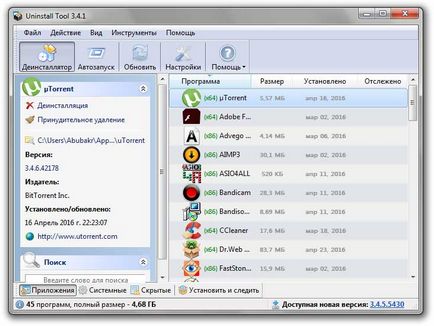
Този прозорец показва всички инструменти, които са инсталирани на вашия компютър. Ако сте след инсталацията Uninstall инструмент в бъдеще, постави нов полезност,
Uninstall инструмент ще го маркирате в червено. Това, което трябва. С тази функция не е необходимо да се търси конкретна полезност.
На следващо място, търси ненужно нещо, т.е. прог и кликване
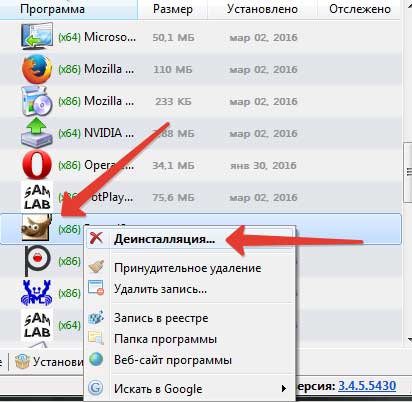
След това получавате предупреждение, да се споразумеят и да кликнете върху "Да"
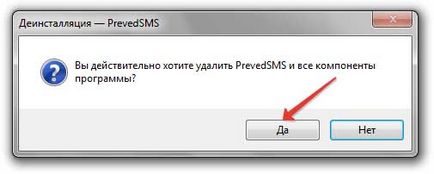
Освен мед челядинка получите съобщение за успешна операция. Започнете процеса на проверка инструмент регистър и оферта Uninstall за премахване на файлове от регистъра. Ние сме съгласни и натиснете "изтриване"
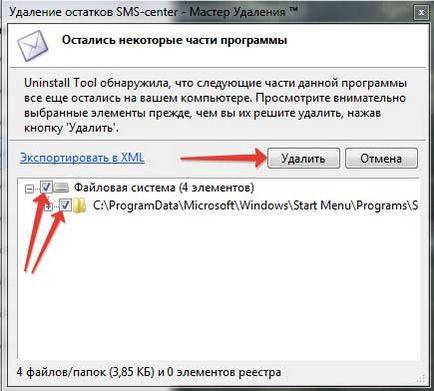
Цялата тази работа е завършена Uninstall инструмент.
Как да премахнете програмата използвате деинсталираща
Много просто. Това е и специален софтуер, за да напълно да изтриете някоя програма.
Ако предишната версия не сте могли да намерите на програмата, тя може да се окаже, че си деинсталатор няма.
Отворете си деинсталатор. Също така, този софтуер е осветена в червено, новоинсталирания заявлението.
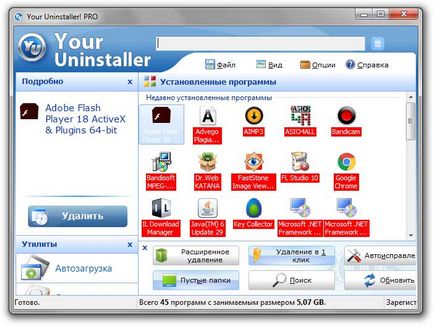
Следваща изработени приложение, което искате да се отървете от, кликнете с мишката и натиснете "Изтриване"
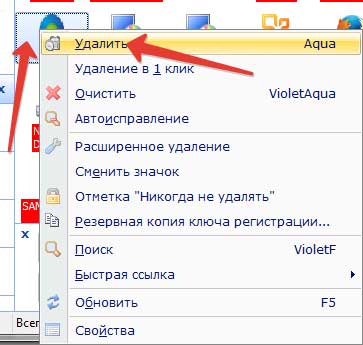
Изберете нормален режим на отстраняване и натиснете бутона "Напред"
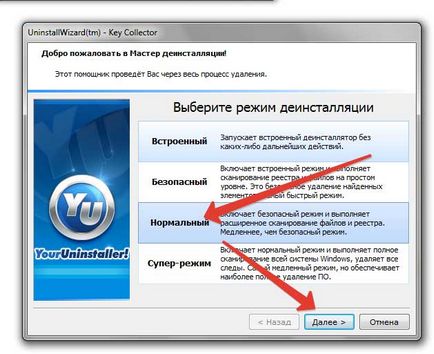
Започнете процеса на създаване на точка за възстановяване и търсене на файлове в системния регистър. В отворилия се прозорец, натиснете "Next"
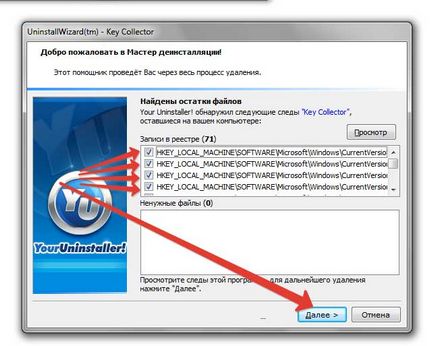
процес Премахване започва. След приключване на печата "направи" и всички!
Как да премахнете програма с Revo Uninstaller
Revo Uninstaller популярна сред компютърните потребители. Този софтуер е също, подобно на предишното платена и безплатна.
Лесно е използване и в същото време ефективно премахва боклуци. И така, започваме.
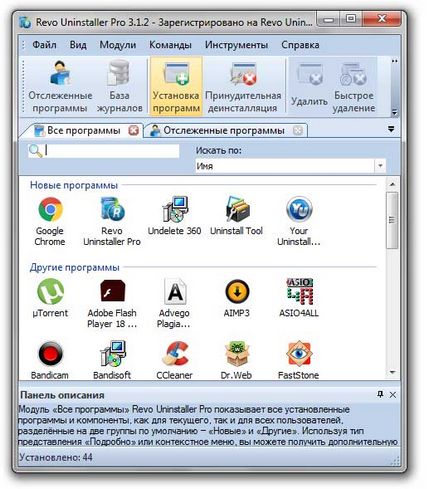
Изберете нежелан софтуер, кликнете с мишката и натиснете "изтриване"

Ще се създаде копие на файловете на системния регистър. Тогава създадете точка за възстановяване. На следващо място, програмата подсказва регистър изберете режим на сканиране, изберете "умерена"
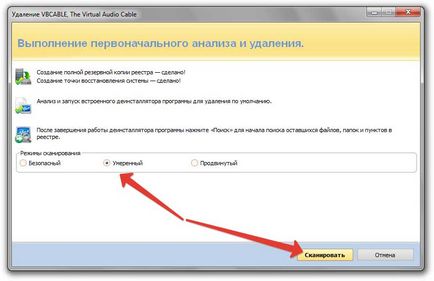
След това кликнете върху "изберете всички" и натиснете "изтриване". Това е всичко, процесът на отстраняване е завършена.
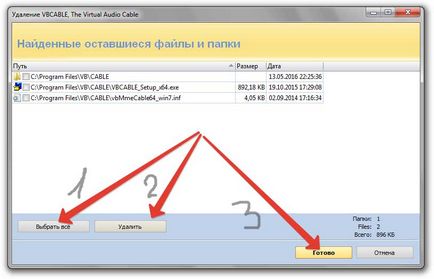
Какво ще се случи, ако не можете да намерите отново желания помощната програма, то това приложение е, за тези цели, специална функция "Hunter режим".
В някои случаи тази функция може да не е видима. За да отворите режим Хънтър излезе "изглежда" и изберете "главен панел".
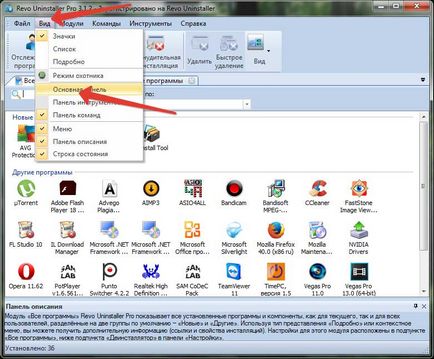
След горния панел се появи активен режим.
Ако не можете да намерите в списъка желания инструмент, просто да го отворите и след това да се Revo Uninstaller. Кликнете върху иконата на режима на ловец и насочи поглед върху софтуера, ние сме отворени.
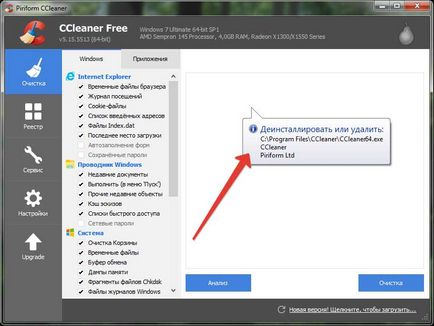
След това натиснете деинсталиране и изтриване, както обикновено.
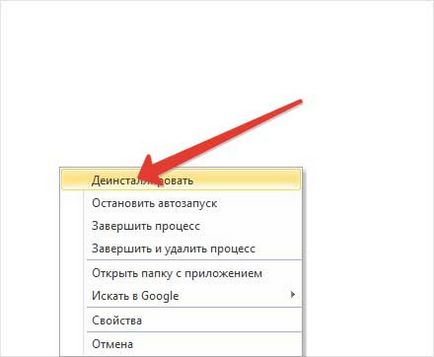
Използването Uninstall
Uninstall този файл се намира в инсталационната папка в почти всички програми. Тя е предназначена за отстраняване на конкретна програма.
Този файл всяка програма е уникална. И това не е подходящ за други приложения.
За да намерите Uninstall. кликнете върху прекия път и изберете желаните полезни свойства.
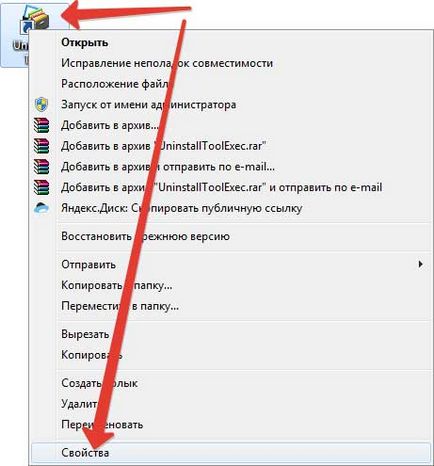
В отворения прозорец, щракнете върху бутона "местоположението на файла" на
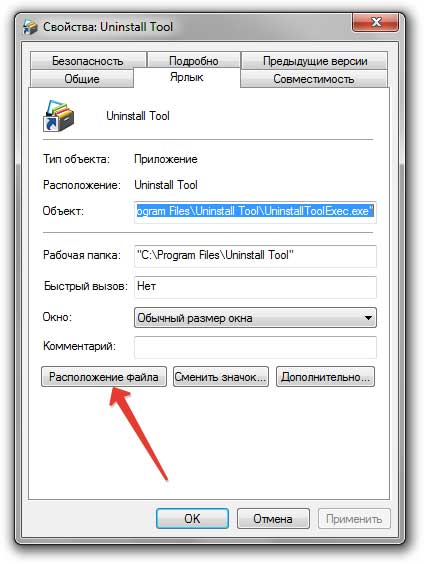
И влезе на мястото, където намери, тази програма
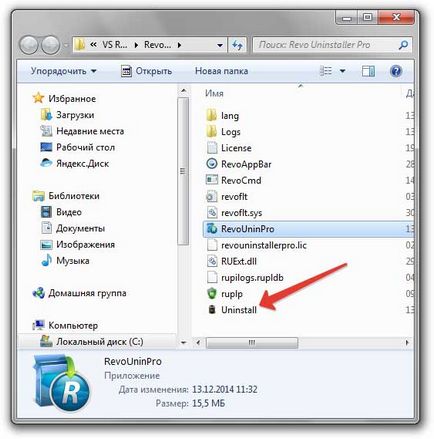
И ние виждаме нашето Uninstall файл. Отвори я и процеса на отстраняване започва. На следващо място, следвайте инструкциите на съветника.
Вграден прозорци
При инсталиране на Windows операционна система завърши система е средство за отстраняване на нежелани програми. За да отключите началото windose отида. Отворете контролния панел,
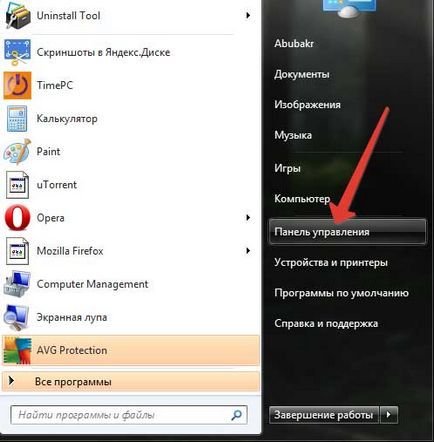
Ходим по-нататъшно премахване
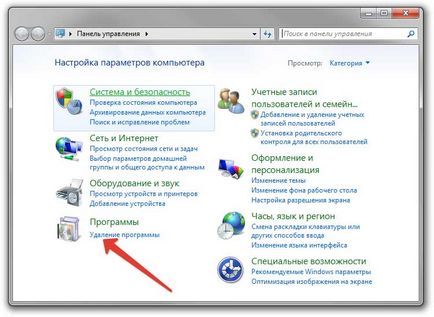
От списъка, който се появява, изберете желания софтуера. Кликнете върху мишката и натиснете бутона, за да изтриете програмата
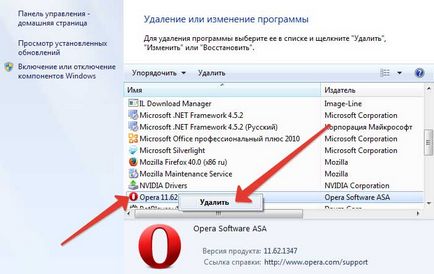
Това е всичко. Имам изброени всички от най-популярните методи днес. Разбира се, в интернет има много различни комунални услуги,
което премахнете ненужните програми, и в същото време да изпълнява няколко функции.
Начинаещи, особено когато те трябва да се премахнат определена програма, разпределят етикет и отстраняват. След като има усмивка на лицето на продължаващото техния бизнес. Разбира се, след като тези стъпки, то имаме една и съща работа Буда.
Това се случва така, влиза в папката, в която сте инсталирали програмата, пуснете тази папка и да изтриете. Ползата ще бъде премахнат, но следи от него в регистъра ще бъдат поддържани, поради което тя ще задръстят пространство на вашия диск.
С това завършва статията. Ако имате въпроси или мнението си, знаеш ли какво да правя. Свалете програмата правилно и ще пристигне с много място!